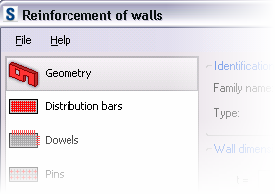ダイアログのガイドライン
はじめに
ダイアログはアプリケーションの独立したコントロール エリアで、情報が表示され、情報を編集する機能があります。ダイアログはユーザが入力し、情報を取得する主要な手段です。次のガイドラインに従って、使用するダイアログを判断してください。
|
ダイアログのタイプ |
定義 |
用途 |
|
モーダル |
|
|
|
モードレス |
|
|
動作の規則
- ダイアログにはユーザが開始するもの(コントロールをクリックして表示)とシステムが開始するもの(システム イベントによりトリガされる警告)があります。
- 通常、ダイアログは、はじめ画面の中央に配置されますが、この規則はバリエーションや特定の使用コンテキストによって異なります。ただし、瞬時に注意をひきつける必要があります
- コンテンツが動的に変化する場合はダイアログのサイズが変更されるように設定する必要があります。このトピックの「ダイナミック レイアウト」を参照してください
ダイアログのコントロール
|
コントロール |
用途 |
例 |
|
選択した内容(およびその反対)を単一のラベルによってユーザに明確に表示することができます |
有効の反対は無効です |
|
|
排他的な関連する選択肢が 2 つから 5 つあり、ユーザは選択ごとに 1 つだけ選択することができます |
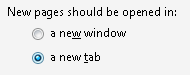
|
|
|
これを選択した場合、手動による文字列の数値の入力が必要です |
||
|
互いに排他的な選択肢のリストから選択します 残りの選択肢を非表示にして、既定の選択のみを表示するのに適しています また、5 つ以上の選択肢がある場合や、領域が限られている場合は、ラジオ ボタンの代わりにこれを使用します |
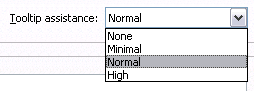
|
|
|
ドロップダウン リスト ボックスに似ていますが、ユーザはドロップダウンに設定されていない情報を入力することができます。 |
|
|
|
想定される入力や既存のデータが一定の範囲内にある場合に使用します。 また、スライダをテキスト ボックスと組み合わせることでさらに詳細なユーザ コントロールが可能となり、スライダを動かしたときにフィードバックを提供することもできます |

|
|
|
データを順番に入力することができ、論理的な制限がある場合は、このオプションを使用します。これは、編集可能なテキスト ボックスと連動させることができます。 |
|
ダイアログをレイアウトする
基本的な要素
各ダイアログには、次の要素があります。
|
要素 |
要件 |
図 |
|
|
1 |
タイトル バー |
タイトル バー テキストはウィンドウの内容を表します。 |

|
|
2 |
ヘルプ ボタン |
タイトル バーの[閉じる]ボタンの横にあるボタンです。
|
|
|
3 |
コントロール |
ダイアログの大部分は、設定を変更したり、アプリケーション内のデータとやりとするために使用するコントロールで構成されます。コントロールのレイアウトは、後述の「レイアウト フロー」、「間隔と余白」、「グループ化」、「ダイアログのコントロール」セクションに従ってください。 操作コントロールが別のコントロールとやりとりする場合(テキスト ボックスと[参照]ボタンなど)、次の 3 つの場所のいずれかに RELATED コントロールを配置することで関係性を示します。
|
|
|
4 |
コミット ボタン |
「変更をコミットする」セクションを参照してください。最も頻繁に使用されるコミット ボタンは次のとおりです。
|
レイアウト フロー
ユーザ インタフェース内にダイアログを見ているとき、ユーザには実行すべき複数のタスクがあります。情報の配置と提示方法はユーザによるタスクの実行をサポートをするものでなければなりません。次のようなユーザの行動を念頭に置くことが重要です。
- インタフェースは(読まずに)ざっと眺め、探しているものがあれば目をとめ、それ以外のものは無視します
- 差異のある項目に注目する
- 必要がなければスクロールしない
ウィンドウは、始まり、中間、終わりのある「パス」が見え、それに従って操作できるようにレイアウトします。ざっと見ただけで分かるようにこのパスを設計する必要があります。パスの「中間」にある情報やコントロールは、バランスよく配置し、コントロール間の関係を明確に表す必要があります。もちろん、すべてのユーザがタスク実行時に線上のパスに厳密に従うわけではありません。パスは、一般的なタスクのフローを対象にしています。
|
バリエーション A: トップダウン 次のような UI 項目を配置します。
この例([マテリアル]ダイアログ)では、ユーザは次の操作を行います。
バリエーション B: 左-右 次のような UI 項目を配置します。
|

図 198 - [マテリアル]ダイアログ |
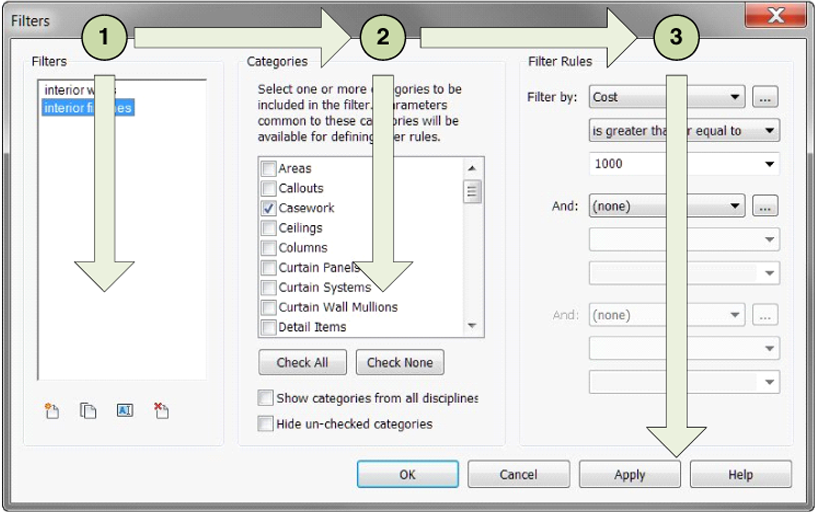
図 199 - Revit のファイルを[開く]ダイアログ
バリエーション C: 混在
バリエーション B にあるように、左から右にレイアウトされている多くのウィンドウは、実際には左-右とトップダウンが混在します。
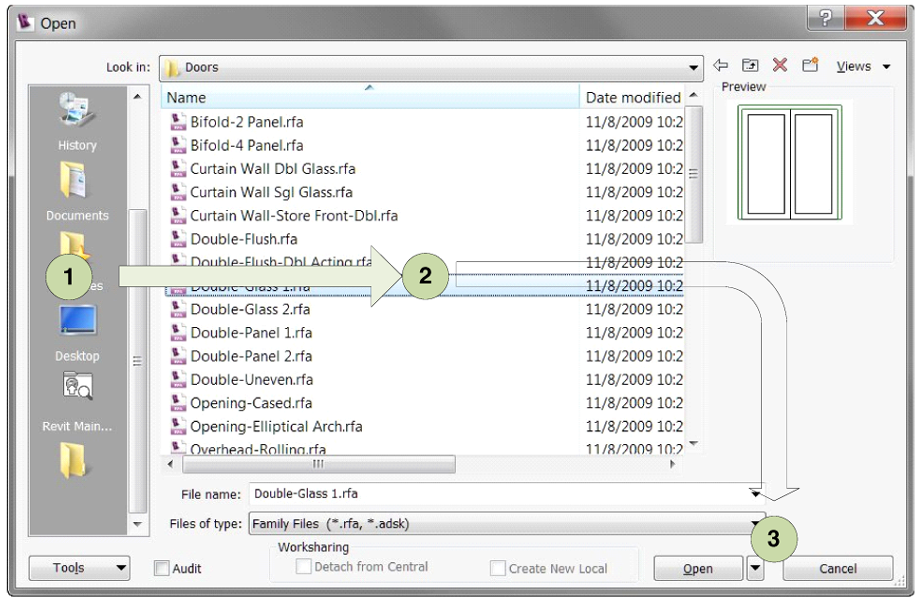
図 200 - Revit の[フィルタ]ダイアログ
この例(Revit のフィルタ)では、3 つの主要なタスクは列にグループ化され、[フィルタ]、[カテゴリ]、[フィルタ規則]のグループ ボックスによって区切られています。これらの各列には、項目のコレクションからの選択やコントロールの修正といったトップダウン フローが含まれます。
間隔と余白
Layout Section of the Microsoft Windows ユーザーエクスペリエンス ガイドラインから取得した次の表には、共通の UI (96 dpi の9 ポイント Segoe UI)間に推奨される間隔が一覧表示されています。ダイアログ ユニット(DLU)と相対ピクセルの違いの定義については、Microsoft ガイドラインの「レイアウト メトリック」を参照してください。
ヒント Visual Studio のパディングと余白プロパティ、線分のスナップ機能を組み合わせて使用することで、これらのガイドラインに簡単に従うことができます。詳細については、「チュートリアル : Padding、Margin、および AutoSize プロパティを使用した Windows フォーム コントロールのレイアウト」を参照してください。間隔と余白の表
|
要素 |
配置 |
ダイアログ ユニット |
相対ピクセル |
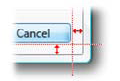
|
ダイアログ ボックスの余白 |
4 辺とも 7 |
4 辺とも 11 |
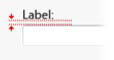
|
テキスト ラベルとそれに関連付けられているコントロール(テキスト ボックス、リスト ボックスなど)との間隔 |
3 |
5 |
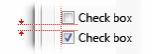
|
関連するコントロールどうしの間隔 |
4 |
7 |
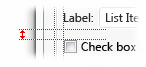
|
関連しないコントロールどうしの間隔 |
7 |
11 |
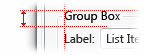
|
グループ ボックス内の最初のコントロール |
グループ ボックスの一番上から 11、グループ ボックスのタイトルと縦位置を揃える |
グループ ボックスの一番上から 16、グループ ボックスのタイトルと縦位置を揃える |
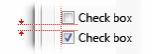
|
グループ ボックス内のコントロールどうしの間隔 |
4 |
7 |
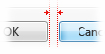
|
横または縦に並んだボタンどうしの間隔 |
4 |
7 |
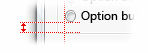
|
グループ ボックス内の最後のコントロール |
グループ ボックスの一番下から 7 |
グループ ボックスの一番下から 11 |
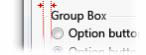
|
グループ ボックスの左端からの間隔 |
6 |
9 |
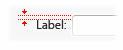
|
コントロールに隣接するテキスト ラベル |
コントロールの一番上から 3 |
コントロールの一番上から 5 |
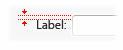
|
テキストの段落どうしの間隔 |
7 |
11 |
|
インタラクティブなコントロール間の最小間隔 |
3 または間隔なし |
5 または間隔なし |
|
|
非インタラクティブなコントロールとその他のコントロール間の最小間隔 |
2 |
3 |
|

|
コントロールが別のコントロールに依存する場合、12 DLU または 18 相対ピクセルだけインデントさせる必要があります。デザインでは、これはチェック ボックスとラジオ ボタンからラベルまでの距離です。 |
12 |
18 |
グループ化
グループ ボックスは、ダイアログ内の関連するコントロールを明示的にグループ化し、共通のグループに設定するために使用する、最も一般的なソリューションです。
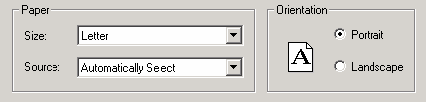
図 201 - 標準の[印刷]ダイアログ内のグループ ボックス
グループ ボックスには次の項目が含まれます。
- 複数の関連するコントロール
- 少なくとも 1 つの他のグループ ボックスと共存
- ラベル
- グループを説明
- 文のスタイルに従う
- 名詞または名詞句の形式
- 終わりの句読点は使用しない
- 間隔の規則は「間隔と余白」セクションに記載
不適切な例 - 使用しないこと
次は、使用してはいけない例です。
ラベルのないグループ ボックスまたはコントロールが 1 つだけのグループ ボックス。

ダイアログ内にグループ ボックスが 1 つ。
1 つだけの(マテリアル)グループ ボックスのタイトルはダイアログ タイトルに重複するため、削除することができます。
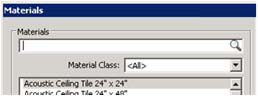
図 202 - ラベルのないグループ ボックス、コントロールが 1 つだけのグループ ボックス、タイトルがダイアログ タイトルと重複するグループ ボックス
別のグループ ボックス内に複数のグループ ボックスを「ネスト」させたり、グループ ボックス内にコミット ボタンを配置しないようにします。
水平セパレータ
従来のグループ ボックスの代わりに水平セパレータを使用することもできます。これは 1 つの列の中にグループが垂直に並べられているときにのみ使用します。
次は、Microsoft Outlook 2007 の例です。
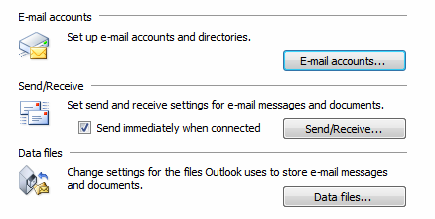
図 203 - Microsoft Outlook 2007 の水平セパレータ
前のグループの最後のコントロールと次のグループ線の間隔は 12 DLU (18 相対ピクセル)とする必要があります。
ダイナミック レイアウト
異なるタイプやサイズの異なる表示デバイスで表示されるコンテンツの場合、通常、表示される形式に適応する機能が必要になります。ダイナミック レイアウトを使用すれば、他の言語へのローカライズ、コンテンツのフォント サイズの変更といった環境の変更や、詳細を表示するためにユーザが手動でウィンドウを拡大するのを許可する場合に役立ちます。
ダイナミック レイアウトを作成するには:
- ウィンドウのコンテンツをダイナミックなものとしてとらえ、制約のない限り、コンテナの形状いっぱいまで拡大させます。
- ダイアログの右下に、サイズ変更グリップを追加します。
- ダイアログのサイズ変更は既定のサイズより小さくできないようにします。
- ユーザが定義したサイズを内部で記憶して、アプリケーション セッション間で保持するようにします。
- サイズ変更時、次の表にある分割領域を基準にして、ダイアログ内の要素の配置が維持されるようにします。
|
ホーム領域 |
位置合わせ |
|
1 |
左上 |
|
2 |
右上 |
|
3 |
左下 |
|
4 |
右下 |
|
複数 |
コントロールが複数の分割領域に配置されている場合、配置を保持するために、領域 1 および/または 3 (左側)にアンカーし、右方向に拡大/縮小するようにします。 |
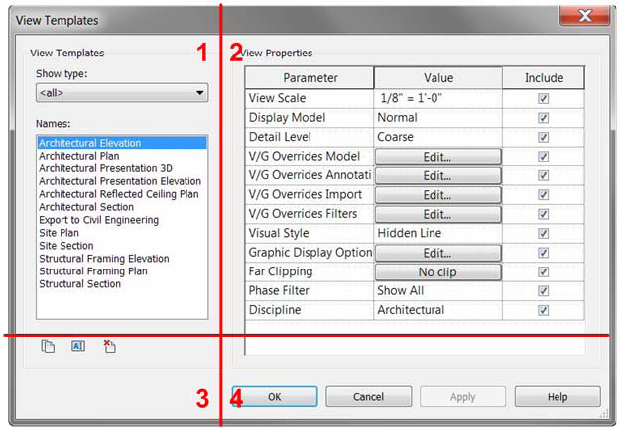
図 204 - サイズ変更する方法を例示するために Revit ビュー テンプレート ダイアログに 4 つの四角形のグリッドを適用
この例では、4 つのすべての領域にリスト ボックスが配置されています。したがって、左上にアンカーし、右下に展開されます。
実装に関する注記
ここでは、ダイナミック レイアウトを実装するときに考慮すべきいくつかの手順を紹介します。
- コンテナのサイズが変更されたときに得たいコンテンツの構造とフローを基準にして全体の配置をセクションごとに分割します。
- 使用するさまざまなセクションとコントロールについて、最大時、最小時、その他のサイズに関する制約を定義します。通常、提示するデータのタイプ、イメージ、追加情報、コントロールの目的によって決まります。
- サイズ変更時にコンテンツがどのようにフローするか、配置を検討します。固定する項目とダイナミックな項目はどれか、どのように拡張するかを検討します。左から右に記述する言語の場合、通常は、左上にアンカー/位置合わせされ、右下にフローします。
異なるコントロールでのサイズ変更の処理方法は、下の表を参照してください。
|
コントロール |
コンテンツ |
サイズ変更 |
移動可能 |
|
ボタン |
静的 |
いいえ |
はい |
|
リンク |
静的 |
いいえ |
はい |
|
ラジオ ボタン |
静的 |
いいえ |
はい |
|
スピン コントロール |
静的 |
いいえ |
はい。基準はアタッチ先の要素 |
|
スライダ |
静的 |
X 方向 |
はい |
|
スクロール バー |
静的 |
X 方向 |
はい |
|
タブ |
ダイナミック |
X および Y 方向 |
はい。ただし、含まれている最も大きなコントロールよりも小さくすることはできない |
|
プログレッシブ開示 |
ダイナミック |
X および Y 方向 |
はい。ただし、含まれている最も大きなコントロールよりも小さくすることはできない |
|
チェック ボックス |
静的 |
いいえ |
はい |
|
ドロップダウン リスト |
ダイナミック |
X 方向 |
はい。ただし、含まれている最も大きなテキストよりも小さくすることはできない |
|
コンボ ボックス |
ダイナミック |
X および Y 方向 |
はい 。ただし、含まれている最も大きなテキストよりも小さくすることはできない |
|
リスト ビュー |
ダイナミック |
X および Y 方向 |
はい 。ただし、含まれている最も大きなテキストよりも小さくすることはできない |
|
テキスト ボックス |
ダイナミック |
複数行ある場合は、X および Y 方向 |
はい |
|
日時ボックス |
ダイナミック |
X 方向 |
はい 。ただし、含まれている最も大きなテキストよりも小さくすることはできない |
|
ツリー ビュー |
ダイナミック |
X および Y 方向 |
はい 。ただし、含まれている最も大きなテキストよりも小さくすることはできない |
|
キャンバス |
ダイナミック |
X および Y 方向 |
はい |
|
グループ ボックス |
ダイナミック |
X および Y 方向 |
はい。ただし、含まれている最も大きなコントロールよりも小さくすることはできない |
|
進行状況バー |
静的 |
X |
はい |
|
ステータス バー |
ダイナミック |
X |
はい |
|
テーブルまたはデータ グリッド |
ダイナミック |
X および Y 方向 |
はい。表の列は X 方向に均等に拡大 |
ダイアログのタイプ
Revit 製品全体を通じてもダイアログのタイプはそれほど多くはありません。これらの標準タイプを使用すれば、一貫性を保持し、ユーザのこれまでの学習や知識のパターンを活用することができます。
標準入力ダイアログ
これは最も基本的なダイアログ タイプです。これは、ユーザがいくつかの選択をし、それらの選択に基づいて個別の操作を行う必要がある場合に使用します。コントロールは、「グループ化」、「間隔と余白」、「レイアウト フロー」の規則に従う必要があります。
Revit の[Export 2D DWF Options]ダイアログは、標準入力ダイアログの良い例です。

図 205 - [Export 2D DWF Options]ダイアログ
プロパティ エディタ
項目のプロパティをユーザが変更する必要がある場合に使用します。プロパティ エディタを作成するには、名前/プロパティのペアを表すテーブル ビューを作成します。プロパティ フィールドはテキスト ボックス、チェック ボックス、コマンド ボタン、ドロップダウン リスト、スライダによって修正することができます。
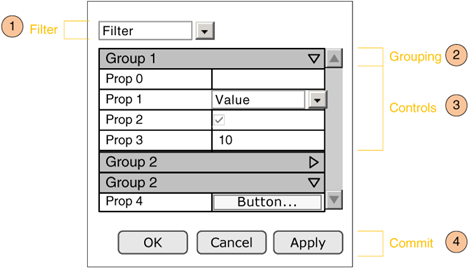
図 206 - プロパティ グリッド
サポートされている動作
|
ID |
動作 |
説明 |
必須 |
|
1 |
フィルタ |
指定した基準に基づいてプロパティのリストをフィルタ |
いいえ |
|
2 |
グループ化 |
プロパティをグループ化することでスキャンが簡単になる |
いいえ |
|
3 |
コントロール(項目の編集プロパティ) |
各値セルには、コンテキストに応じて編集可能な(または無効な)コントロールを含めることができる |
はい |
|
4 |
コミット(ボタン) |
省略可能。モーダル ダイアログ内でのみ使用 |
いいえ |
コンテンツ エディタ
複数の操作コントロールに同じコンテンツ コントロールが含まれる場合(リスト ボックスなど)、コンテンツ コントロールの右側に上部で位置合わせしてコントロールを縦方向に並べるか、コンテンツ コントロールの下で左側に位置合わせして横方向に配置します。このレイアウトは、開発者の裁量で決定されます。
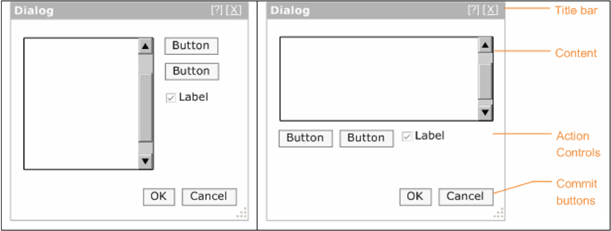
図 207 - コンテンツの右側に配置された操作コントロールとコンテンツの下に配置された操作コントロール
コレクション ビューア
Revit などのアプリケーションでは、ユーザがタスクを完了できるように項目のコレクションを表示、管理する必要があります。コレクション ビューは、コレクション内の項目を表示するためのさまざまな方法(参照、検索、フィルタ)を提供します。ユーザが表示、編集をするために項目を選択する際、簡単に項目のコレクションの参照ができる方法が提供されています。必要に応じてコレクションを検索/フィルタするための機能を提供します。
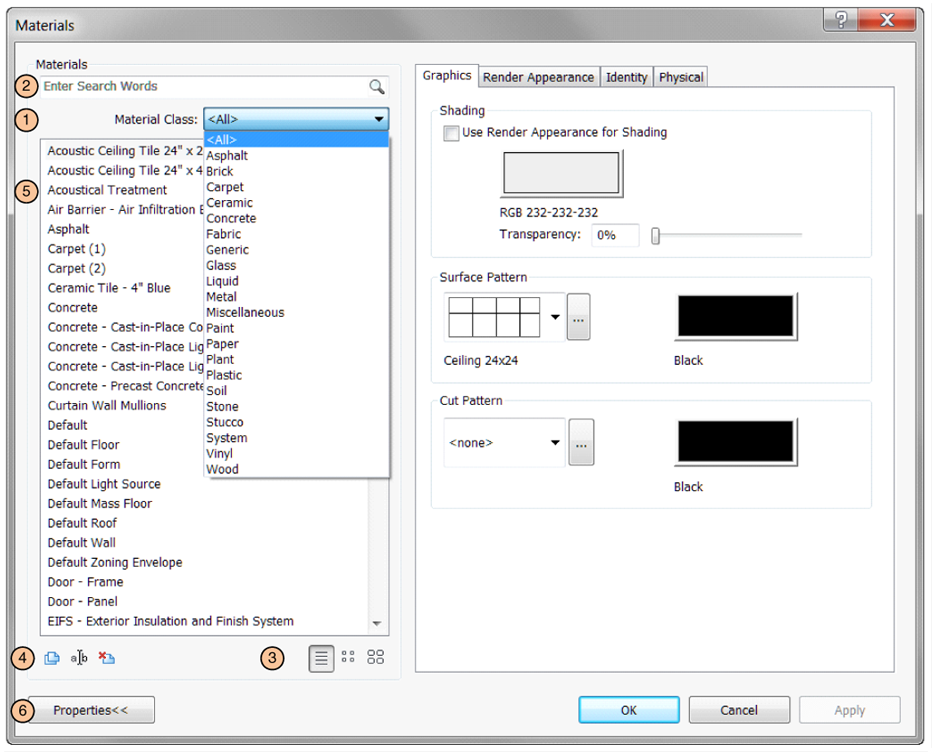
図 208 - Revit の[マテリアル]ダイアログ
上記の例では、コレクション ビューアがリストとして表示されています。コレクション項目の表示には、テーブル ビューとツリー ビューを使用することもできます。
サポートされている動作
|
操作 |
説明 |
必須 |
|
|
1 |
フィルタ |
リスト ビューをフィルタするためのオプションを提供します。次のように表すことができます。
|
いいえ |
|
2 |
検索ボックス |
検索ボックスでは、コレクションのキーワード検索を実行できます。検索ボックスは、Windows ユーザーエクスペリエンス ガイドラインに従う必要があります |
いいえ |
|
3 |
表示モードを変更する |
コレクションをリストとして表示する場合は、テキストの代わりに小さいアイコンか大きいアイコンで項目を表示することができます |
いいえ |
|
4 |
コレクション マネージャ |
|
いいえ |
|
5 |
コレクションを表示する |
コレクション自体は、リスト ビュー、テーブル ビュー、ツリー ビュー、ツリー テーブルなどの方法で表示できます |
はい |
|
6 |
詳細を表示 |
このボタンは、現在選択している項目に関連付けられた追加情報を表示/非表示します。 |
いいえ |
リスト ビュー
ユーザが項目のコレクションの一覧を表示、参照し、必要に応じて選択、並べ替え、グループ化、フィルタ、検索する場合に使用します。リストが階層化されている場合はツリー ビューかツリー テーブルを使用し、データが複数の列にグループ化されている場合はテーブル ビューを使用します。
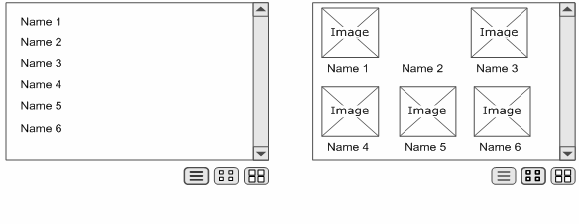
図 209 - 異なる方法でデータを表示しているリスト ビュー
このパターンには次の 4 つの基本的なバリエーションがあります。
ドロップダウン リスト
名前の一覧だけを表示すればよい場合、選択項目が 1 つだけの場合、スペースが限定されている場合には、ドロップダウン リストを使用します。ドロップダウン リストを使用する場合は、Windows ユーザーエクスペリエンス ガイドラインに従う必要があります。
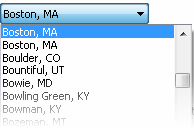
図 210 - ドロップダウン リスト
コンボ ボックス
ドロップダウン リスト ボックスの機能以外にもドロップダウン リスト ボックスを編集する機能も必要な場合には、コンボ ボックスを使用します。このオプションを使用する場合は(ドロップダウンとコンボ ボックスのどちらを使用するか決定する方法を含め)、Windows ユーザーエクスペリエンス ガイドラインに従う必要があります。
図 211 - コンボ ボックスの例。Microsoft Office 2007 のフォント セレクタ
リスト ボックス
名前のリストのみの表示が必要なとき、かつ UI 上にリスト ボックスを表示するスペースがある場合に使用します。すべての項目を確認できるというメリットがあります。複数の項目を選択する必要がある場合にも使用します。リスト ボックスを使用する場合は、Windows ユーザーエクスペリエンス ガイドラインに従う必要があります。

図 212 - リスト ボックス
リスト ビュー
Windows の[開く]ダイアログのように、データにリストのオプション、詳細、グラフィックスによるサムネイル プレビューが含まれる場合に使用します。
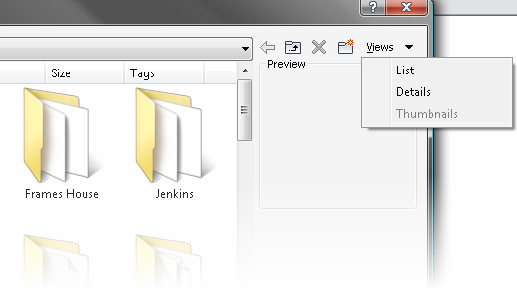
図 213 - リスト ビュー
テーブル ビュー
ユーザが多数の項目の属性を一度に簡単に理解、比較できるように、コレクションのコンテンツの表示が必要になることがしばしばあります。そのためには、読み取りやすい形式の表をユーザに提示する必要があります。
例
よい例 - 次は、読み取りやすい形式の表の例です。
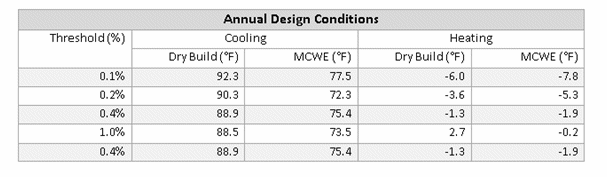
図 214 - 良い表の例
悪い例 - 次は、読み取りにくい形式の表の例です。
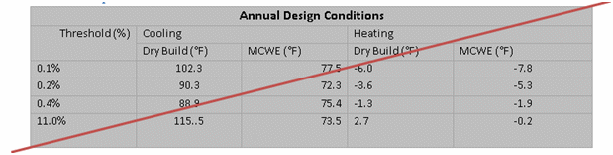
図 215 - 悪い表の例
表タイトルと見出しセル
- データ セルと見出しセルと区別するために、表タイトルは太字にしてハイライト表示します
- 並べ替え可能な列では、見出しをクリックするとコレクションが並べ替えられます。表の各行を区別するために、行の背景色には 1 行おきに、異なるシェーディングを使用します。穏やかな調子を保つために、2 つの色の差異は最低限に抑えます。色の値は同様のものを使用し彩度を下げます。一方が他方よりもわずかに暗くまたは明るくなります。2 つの色のいずれかがページ自体の背景色に使用されるという例もよく見られます
- 見出しとタイトル行とは異なる色を使用します
- タイトル セルと見出しセルでは、各単語の最初の文字を大文字にします
数値データを含む列
- データ列の列見出しは右揃えにします
- 数値列のデータは右揃え(小数点揃え)にします
- 値がパーセンテージであることがユーザに分かるように、値のすぐ右側にパーセンテージ記号を付けてパーセンテージ列の数値の形式を設定します 注: ユーザはパーセンテージを見ていることを忘れることが多いため、このように特に値が多数含まれる表の場合は、冗長性が重要になります
数字データを含む列
- データ列の列見出しは右揃えにします
- 財務列のデータは右揃え(小数点揃え)にします
正と負の数値が混在する列
小数点揃えになるようにデータを位置合わせします
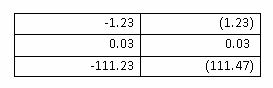
図 216 - 適切に位置合わせされた数値データ
1 つの文字またはコントロールを含む列(チェック ボックスなど)
- この列のデータやチェック記号は中央揃えにします
- 列の見出しは中央揃えにします
数値や日付を表さない文字が含まれる列
- 番号列の列見出しは左揃えにします
- 文字データは左揃えにします
- 製品 ID や登録番号のように数字として使用されていないデータは左揃えにします
日付を含む列(日付は文字として処理)
- 日付列の列見出しは左揃えにします
- 日付は左揃えにします
- 海外の利用者に向けて提示する場合は、混乱を避けるために、列見出しに日付の形式を含めます
列ソータ
複数のページにまたがるようなコレクション(非常に大きな表など)をユーザが表示しており、目的の数値を見つける必要がある場合は、列ソータを使用します。
表の並べ替えには便利な機能がいくつかあり、値の並べ替えに使用する列をダイナミックに変更することで、ユーザはより効果的に並べ替えをすることができます。
- 列見出しをクリックすることによって項目のコレクションを並べ替えることができる
- ユーザが列ラベルをクリックすると、その列を基準に表を並べ替えることができる
- 再度クリックすると順序が反転する。これは上または下向きの矢印で表す
- クリック可能な列、現在アクティブな列が表示されるようにする
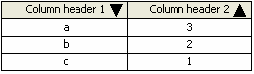
図 217 - 列ソータ
ツリー ビュー
項目の階層内の複雑な関係を把握しなければならないとき、多くの場合、「ツリー ビュー」で表示すると分かりやすくなります。また、1 つまたは複数の項目の選択が必要になることがあります。コレクションが一覧形式になっている場合はリスト ビューを使用し、グループが複数の列にグループ化されている場合はテーブル ビューかツリー テーブルを使用します。
ツリーの UI は、ユーザが開始する「プログレッシブ開示」の原則に従います。ツリーを使用すると、複雑な階層データを単純な方法で表し、段階的に複雑化させることができます。データが広くなりすぎたり、深くなった場合は、検索ボックスを考慮します。
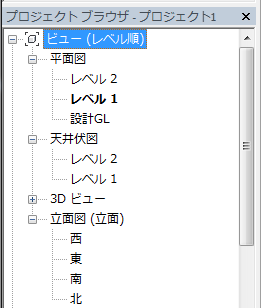
図 218: Revit プロジェクト ブラウザはツリー ビューの良い例です
ツリー テーブル
ツリー ビューと同様に、階層的に整理された項目のコレクションを表示、参照して、1 つまたは複数の項目を選択するような場合があります。ただし、単に名前だけではなく、項目の詳細なプロパティの確認が必要になることもあります。このような場合は、表内に組み込まれたツリーをユーザに提示します。それぞれの行には項目の追加属性が表示されます。ノードを展開すると別の行が表示されます。
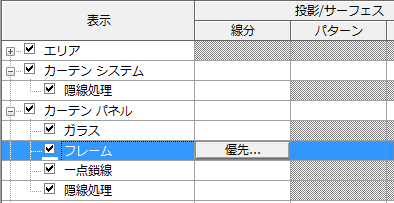
図 219 - Revit の[表示/グラフィックス]ダイアログは、ツリー テーブルのコレクションの検索/フィルタの良い例です
ユーザが多数の項目を持つコレクションを表示している場合、表示項目に対するフィルタが必要となる場合があります。そのために、システムが提供するフィルタ基準を使用したり、ユーザが作成できるフィルタ基準を使用するか選択できるようにします。基準を選択すると、コレクションが自動的にフィルタされます。Revit の[マテリアル]ダイアログには、最も一般的な 2 つの方法が用意されています。
- 検索ボックスでは、キーワードに基づいてリストをフィルタできます。
- ドロップダウン リストでは、一連の定義済みの基準に基づいてリストをフィルタできます。
コレクション エディタ
項目のコレクションを見るだけでなく、ユーザは通常、コレクションの編集も必要になります。そのためには、項目の編集、作成、複製、名前変更、削除のためのツールバーを関連付けます。
編集バー
ボタンは、左から右に編集、新規作成、複製、削除、名前変更の順に並べ、ツールチップ ラベルを付けます。1 つまたは複数のボタンを使用しない機能の場合は、残りを左に移動します。
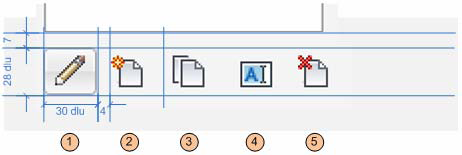
図 220 - 編集バー
|
操作 |
コンテキスト |
|
|
1 |
編集 |
項目が編集可能な場合に使用します。編集するプロパティが 3 つ未満のときは、項目の編集時に個別のダイアログが起動することがあります。コレクション項目の表示の詳細は、「コレクション ビューア」セクションを参照してください |
|
2 |
新規作成 |
アプリケーションで新しい項目を作成する場合は新規作成を使用します |
|
3 |
複製 |
既存の項目を複製するだけの機能の場合は複製を使用します |
|
4 |
名前変更 |
項目の名前変更が可能な機能の場合は名前変更を使用します |
|
5 |
削除 |
機能を削除するには削除を使用します |
主な UI 要素をレイアウト パスの最初に配置するには、管理コントロールの配置時に次の規則に従う必要があります。
- リストのナビゲートが主要なタスクとなる場合、リスト コントロールの左下に配置します
- リストの管理が主要なタスクとなる場合、リスト コントロールの左上に配置します
- 管理対象のメイン コレクションがコンボ ボックスとして表示される場合は、コンボ ボックスの右側に配置します
追加/削除
編集バーでは[追加]と[削除]ボタンを使用することもできます。次に示すように、プラスとマイナスのアイコンで示されます。[追加]と[削除]はデータをモデルの既存の項目に追加する際に使用します。
次は、編集バーの両方のフォームを使用しているコレクション エディタ ダイアログの良い例です。[追加](+)と[削除](-)ボタンは、既存の需要率タイプに値を追加するのに使用します。

図 221 - Revit MEP 2011 の[需要率]ダイアログ
リスト ビルダ
あるリストから別のリストに多数の項目を追加/削除する場合に使用します。これは通常、既存のリスト(左側に配置)から項目を追加するリスト(右側に配置)がある場合に使用します。リスト ボックス ビューを配置し、それらの間にボタン コントロール(項目の追加/削除)を配置します。
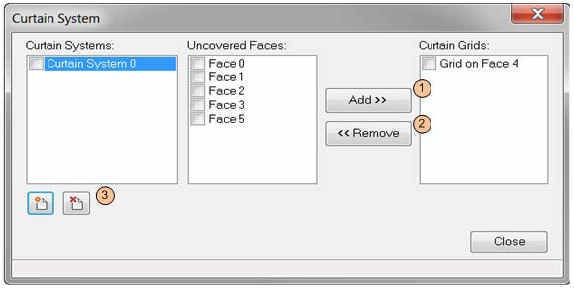
図 222 - カーテン システム SDK サンプル
サポートされている動作
|
操作 |
説明 |
必須 |
|
|
1 |
追加(リストに) |
項目をリスト A から取得してリスト B に追加します |
はい |
|
2 |
削除(リストから) |
リスト B から項目を削除します |
はい |
|
3 |
コレクション エディタ |
このコンテキストでリスト A を管理可能な場合は、コレクション マネージャを使用します |
いいえ |
機能に応じて、次の 2 つの方法のいずれかでリスト ビルダを操作できます。
- 項目は一度だけ追加可能。リスト A の項目はリスト B に一度だけ追加できます。この場合、既に追加してある項目をリスト A で選択した場合に、[追加]ボタンを無効にする必要があります。
- 項目は複数回追加可能。この場合、[追加]ボタンは無効にならず、ユーザはリスト A の項目をリスト B に複数回追加できます(合計数は機能によって異なる)。下の[ラベルを編集]の例を参照してください。
ユーザが任意にコレクション内の項目を上/下に移動する必要がある場合は、リストの横に上/下ボタンを配置します。
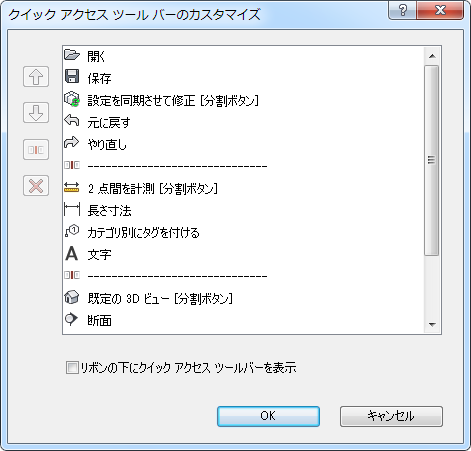
図 223 - 上/下ボタン
タスク ダイアログ
タスク ダイアログはモーダル ダイアログの一種です。一連の共通のコントロールを持ち、外観と操作性に一貫性を持たせるために標準的な順序で配置されています。
タスク ダイアログはシステムが次の操作を行う場合に使用します。
- 情報をユーザに通知
- ユーザに質問
- コマンドやタスクを実行するためのオプションの選択を許可
下の図は、使用可能なすべてのコントロールを有効にしたタスク ダイアログの例です。表示されているコントロールの大部分は省略可能であり、すべてが配置されたタスク ダイアログを作成することはまずありません。下の例は、タスク ダイアログで使用できるすべてのパーツを 1 つのイメージに示したものです。

図 224 - すべてのコンポーネントを表示したタスク ダイアログ
後述のセクションでは、他の Autodesk 製品と一貫性を持たせるために各タスク ダイアログ コンポーネントを使用するタイミング、場所、方法を説明します。
一般的な設計の原則
これらの基本原則はタスク ダイアログ全体に適用することができます。
タスク ダイアログの内容を確認する際には、次の点に注意します。
- 提示した操作を実行するのに必要なすべての情報が提供されているか
- ターゲットとなるユーザが理解できないほど情報が技術的または専門用語になりすぎていないか
英語版の製品リリースには、次の点を適用します。
- テキストは文章形式(通常の大文字と小文字の区別、句読点)で記載します。タイトルとコマンド ボタンのテキストは例外で、タイトル形式で記載します。
- 句読点の後にはスペースを 1 つ入れます。たとえば、文末のピリオドの後にはスペースを 2 つ入れないようにします。複数を処理するのに括弧を使用しません。代わりに、文章を書きなおします。次に例を示します。
「The referenced drawing(s) contains object(s) that were created in …(参照される図面(複数可)は作成されたオブジェクト(複数可)が含まれ…)」ではなく、「At least one referenced drawing contains one or more objects that were created in…(少なくとも 1 つの図面には、作成された 1 つまたは複数のオブジェクトが含まれ…)」のように記載します。
- タスク ダイアログで呼び出されるすべてのサードパーティ製アプリケーションの後には著作権記号 © を付けます。
タイトル(必須)
すべてのタスク ダイアログにタイトルが必要です。タスク ダイアログのタイトルは可能な限り内容が分かりやすく、一意のものを使用します。タスク ダイアログのタイトルは次の形式にする必要があります。
<featureName> - <shortTitle>
- <featureName> は、タスク ダイアログがトリガされたモジュール
- <shortTitle> は、タスク ダイアログが表示される原因となった操作
- 例:
- 参照編集 - バージョンの競合
- レイヤ - 削除
- BOM - 式を編集
可能であれば、タイトルの 2 番目の <shortTitle> には作成、削除、名前の変更、選択などの動詞を使用します。
明らかに適切な機能名がない(または複数ある)場合は、短いタイトルのみを適用するだけでも構いません。
タスク ダイアログのタイトルには製品名(AutoCAD Architecture など)は使用しません。
タイトル バー アイコン
タイトル バーの左側に表示されるアイコンはホスト アプリケーションのアイコンにします(サードパーティ製のプラグインを含む)。タスク ダイアログではメッセージのソースを指定するためにタイトルにプラグイン名が入る場合がありますが、タスク ダイアログのブランド表示は Revit Structure、Inventor、AutoCAD Electrical などのホスト アプリケーション名である必要があります。
主な指示(必須)
これは、タスク ダイアログの上部に大きく表示される主要なテキストです。
- 各タスク ダイアログには何らかの主な指示を記載する必要があります
- テキストは 3 行以内に収めるようにします
- [英語版] 主な指示は文章形式で記載します(通常の大文字と小文字の区別、句読点)
- [英語版] ユーザには直接「you」を使用します
-
[英語版]
複数のコマンド リンク オプションが提示されている場合、標準的な主な指示の最後の行は「What do you want to do? (どうしますか?)」とします
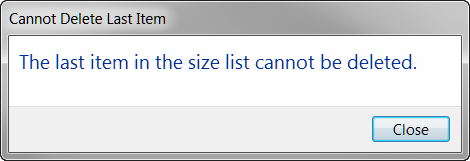
図 225 - 主な指示のテキストのみが記載された非常にシンプルなタスク ダイアログ
主な内容(省略可能。一般的に使用される)
主な指示のすぐ下に小さなテキストで表示されます。
- 主な内容は省略可能です。これは、タスク ダイアログに必要なすべての指示が主な指示の領域に収まらない場合に主に使用します。
- 主な内容は主な指示を単に別の方法で書き換えたものとはせず、主な指示を補強するための追加情報を含めます
- [英語版] 主な指示は文章形式で記載します(通常の大文字と小文字の区別、句読点)
-
[英語版]
ユーザには必要に応じて直接「you」を使用します
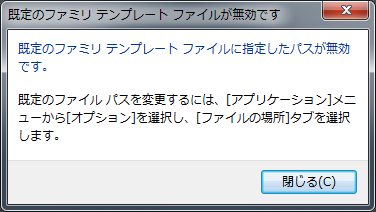
図 226 - 主な指示と主な内容の両方を使用したタスク ダイアログ
補足内容(省略可能。あまり使用しない)
このテキストは既定では非表示になっており、[表示]ボタンを押したときにタスク ダイアログの下部に表示されます。
- 補足内容は省略可能であり、あまり使用されることはありません。不可欠な情報ではない場合(詳細情報や追加情報)や、ほとんどの状況に適用されない情報に使用します。
- [英語版] 補足内容は文章形式で記載します(通常の大文字と小文字の区別、句読点)
-
[英語版]
ユーザには必要に応じて直接「you」を使用します
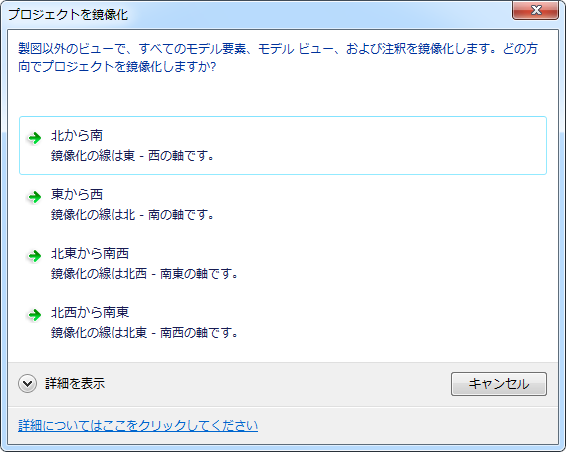
図 227: [詳細を表示]ボタンにより表示された追加の主な内容のテキスト
主なイメージ(省略可能。使用頻度は低い)
タスク ダイアログでは、主な指示の左にイメージを配置できます。タスク ダイアログ以前には、ほとんどのダイアログに情報の内容(情報、警告、エラーなど)を表す何らかのアイコンが配置されるのが一般的でした。
イメージは常に使用されてきたため、ダイアログ内のイメージの価値は低くなりました。
オートデスク製品では、ある操作が何らかの破壊的な結果を生み出す可能性があり、データの損失や再作業のために大幅な時間のロスを生む原因になりかねない場合にのみ警告アイコン(黄色い三角形に感嘆符)を使用します。
使用例:
- ファイルの上書き
- 古い形式または別の形式への保存でデータが失われる可能性がある場合
- データを完全に削除
- 移動や名前変更によりファイル間の関連付けを解除
これはリストのほんの一部です。このような例外を除き、主なイメージは使用しないようにしてください。警告アイコンを使用したタスク ダイアログの例については、図 228 を参照してください。
「今後このメッセージを表示しない」(DNSM)チェックボックス(省略可能)
タスク ダイアログでは、「今後このメッセージを表示しない」チェックボックスを使用できます。ダイアログでこのチェックボックスをオンにすると、今後はそのダイアログが表示されなくなります。英語版では、このチェックボックスのラベルの標準的な文言は次のようになります。
「Do not show me this message again」
「Do not」は「Don't」のように短縮せず、文末には句点を使用しません。
単一の操作の場合は、動作の前に「常に」を付けます
- 「現在の図面を保存する」操作の場合、チェックボックスのラベルは「常に現在の図面を保存する」となります
- 「オブジェクトをラインワークに変換する」操作の場合は、チェックボックスのラベルは「常にオブジェクトをラインワークに変換する」となります
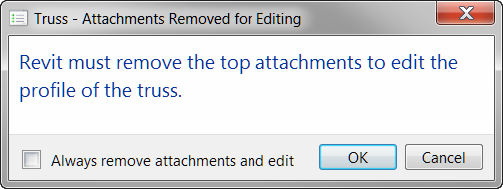
図 228 - 単一の選択に対して DNSMA チェックボックスを「常に...」チェックボックスとして使用したタスク ダイアログの例
次のように複数の選択肢があります。
- 汎用的な文言「現在の選択を常に実行する」を使用する
- コマンド リンクを使用して使用可能な選択肢を表示する。ボタンを使用する場合に、[キャンセル]ボタンが含まれていると、「キャンセル」も今後常に実行されるオプションであるかのようにとらえられる可能性があります
フッタ文字(オプション)
フッタ文字はヘルプにリンクするために使用します。前のダイアログの[ヘルプ]や[?]ボタンの代わりに使用され、既存のヘルプ リンクとして同じ場所にリンクします。英語版では、フッタの文字は次のようになります。
「Click here to learn more (詳細についてはここをクリック)」
文字は文章形式の文として記載されますが、文末には句点を付けません。フッタ文字を使用したタスク ダイアログの例については、図 226 を参照してください。
進行状況バー(省略可能。あまり使用しない)
タスク ダイアログの進行状況が表示される場合、または使用可能なオプションの処理に数秒以上かかる場合には、進行状況バーが使用されます。
コマンド リンク(省略可能。一般的に使用される)
タスク ダイアログでの操作の選択に 2 つの方法がある場合、コマンド リンクとコミット ボタンを使用します。
コマンド リンクは次のような状況で使用されます。
- 複数のオプションが使用できる場合(コマンドが 1 つしか表示されない状況を避ける)
- そして、文字量が少ない方がユーザの最適な選択に役立つ場合
コマンド リンクは次のようなシナリオを処理します。
- A、B、C のいずれかを実行
- A と B のどちらか、または A と B を実行
- A を実行、または A を実行しない
- など
コマンド リンク文字には次の 2 つの部分があります。
- 主な内容: すべてのコマンド リンクに必要です。1 行の文で記載します。英語版の場合は、文章形式(文末の句読点なし)となります。
- 補足的な内容: 主な内容を明確にするための省略可能な追加のテキストです。英語版の場合は、通常の文章形式(文末の句読点あり)で記載します。
最初のコマンド リンク(最上部のもの)がタスク ダイアログの既定の操作になります。これは最も一般的な操作か、一般的な使用において実質的にそれ以外の選択がない場合に、最も被害を与える可能性が少ない操作にする必要があります。
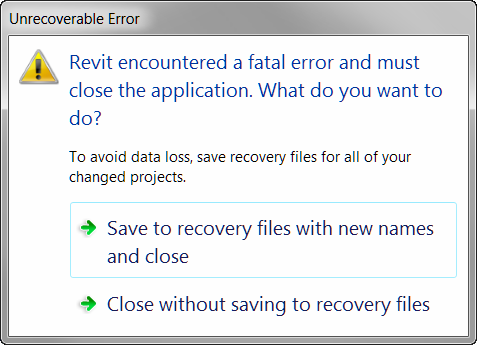
図 229 - 2 つのコマンド リンクを持つタスク ダイアログ

図 230 - コマンド リンクとコマンド ボタンを持つタスク ダイアログ
コミット ボタン(省略可能。一般的に使用される)
コミット ボタンはタスク ダイアログのフッタで使用するシンプルなボタンです。標準的な用語は次のとおりです。
- OK
- キャンセル
- はい
- いいえ
- 再試行
- 閉じる
コミット ボタンにはカスタム テキストを使用することもできますが、お勧めしません。
主なボタン タイプのそれぞれの正しい使用法に関する注意事項:
- [OK]ボタンは、タスク ダイアログに OK で回答可能な質問が使用されている場合にのみ使用します。
- [キャンセル]ボタンは、タスクが実際にキャンセル可能な場合、つまりタスク ダイアログをトリガした操作を中止して変更がコミットされない場合にのみ使用します。他のコミット ボタンやコマンド リンクと組み合わせて使用することができます。
- [はい]と[いいえ]ボタンは常に組み合わせて使用し、主な指示と主な内容のテキストが「はい/いいえ」の質問で終わる場合に使用します。
- ユーザが再試行しないという選択もできるように、[再試行]ボタンは別の選択肢として少なくとも[キャンセル]ボタンとともに配置する必要があります。
- [閉じる]ボタンは単に情報を表すタスク ダイアログで使用します(ユーザが選択する操作がなく、テキストを読んでダイアログを閉じるだけの場合)。
そのようなダイアログでは、以前は[OK]ボタンが一般的に使用されていました。タスク ダイアログではこの目的には使用しません。
次は、正しいコミット ボタンの使用例です。
- コマンド リンクのある[キャンセル]ボタンの例については、図 226 を参照してください
- 単に情報を表すタスク ダイアログに[閉じる]ボタンを使用した例については、図 224 を参照してください
- [OK]と[キャンセル]ボタンを使用したタスク ダイアログの例については、図 227 を参照してください
既定のボタンまたはリンク
すべてのタスク ダイアログには既定のボタンやリンクを明示的に割り当てる必要があります。タスク ダイアログに[OK]ボタンが含まれる場合、それを既定とします。
ナビゲーション
タブ
大まかな関連を持つが、同じ UI 内の情報に明確な「かたまり」を設定する必要があり、分かりやすく表示するのに十分な領域がない場合に使用します。
UI を明確なモーダル ゾーンに分類し、それぞれに分かりやすいラベルを付けて「タブ」として表します。ダイアログ全体は、一連のコミット ボタンを持つ単一のウィンドウとして扱います。
- すべてのタブは同時に表示されるようにします
- ダイアログのような静的な UI にタブを 1 つ設定することはありません。代わりに、タブのタイトルをページまたはダイアログに使用します。Excel のワークブックを開くタブのように、タブの数が動的に増え、既定のタブが 1 つだけという場合を除きます。
- タブはナビゲーション目的にのみ使用します。タブを選択しても単純にウィンドウの該当のページに切り替わるだけで、その他の操作(コミットなど)が実行されないようにします。
- タブ表示したウィンドウにタブをネストしないようにします。この場合は、子ウィンドウの起動を検討します
- 親ウィンドウ内のやりとりに基づいてタブのラベルが動的に変更されないようにします
バリエーション
バリエーション A: 水平タブ
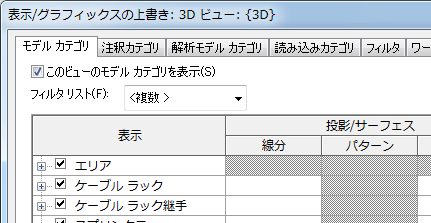
図 231 - 水平タブ
水平タブには複数の行を使用しないようにします。2 番目の行が必要な場合は、垂直タブを検討します。
キーボード アクセス
タブの順序
[Tab]キーを押すと、ダイアログ内の編集可能なコントロール間をフォーカスが循環します。一般的な規則は左から右、上から下です。
- 既定のタブ停止位置は、ダイアログの一番上、一番左にあるコントロールです
- 現在の行にコントロールがなくなるまで右に移動させます
- 次の行に移動し、左端のコントロールから始めて、右に移動します
- 行がなくなるまで手順 2 を繰り返します。常に[OK]/[キャンセル]/[適用]行で終了します
- 右/左矢印、下/上矢印、[Tab]と[Shift]+[Tab]キーはそれぞれすべて同じ動作をします。ただし、フォーカスが次の位置にある場合を除きます。
- リスト コントロールまたはコンボ ボックス: 右/左矢印、下/上矢印を使用すると、それぞれカーソルはリスト内を下/上に移動します
- グリッド コントロール: 右/左を使用すると列を右/左に移動し、上/下矢印を使用するとそれぞれリスト内を下/上に移動します
- スライダ: 右/左、下/上矢印を使用するとスライダがそれぞれ右/左に移動します
- スピナー: 右/左、下/上矢印を使用するとスピナーがそれぞれ下/上に移動します
- 各グループを概念上ネストされたダイアログとして処理します。最初に各グループ内で上記の規則に従い、グループの左上から移動してグループがなくなるまで右に移動し、その後グループの次の行に移動します。
- ダイアログにタブを使用している場合、既定のタブ停止位置は既定のタブに設定します。
アクセス キー
- ダイアログの編集可能な各コントロールには固有のアクセス キー文字(コントロールのラベル内の下線の付いた文字で表される)を割り当てる必要があります
- ユーザが[Alt]キーと割り当てられているキーを押すと、クリックしたときと同じように、該当するコントロールがアクティブになります
- 既定のボタンには[Enter]キーがマッピングされているため、アクセス キーは必要ありません
- また、[キャンセル]や[閉じる]ボタンには[Esc]キーがマッピングされているため、アクセス キーは必要ありません。詳細は、「変更をコミットする」を参照してください
[詳細を表示]ボタン
「プログレッシブ開示」の原則に従い、ユーザ インタフェースに既定として表示されるよりも多くのデータを表示する方法が必要となることがあります。[詳細を表示]ボタンは、通常次の 2 つの方法のいずれかで実装されています。
展開ボタン: [< プレビュー]や[詳細を表示 >]などのラベルを持つボタンを利用します。二重の山括弧 > は新しい情報ペインが表示される方向を表します。開いている場合は、二重の山括弧の向きが変わり、追加ペインが「閉じる」方向を示します。
例については、図 207 - Revit の[マテリアル]ダイアログを参照してください。
ダイアログ ランチャー: 省略記号(...)の付いたボタンであり、別のダイアログを起動します。通常これは、選択した項目を編集するための、独立した UI を表示するのに使用します。
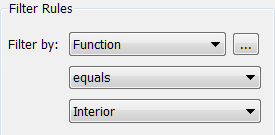
図 233 - Revit の[ビュー フィルタ]ダイアログに実装されているダイアログ ランチャー ボタン
変更をコミットする
モーダル ダイアログは、プロジェクト ファイル内のデータに変更を加えるために使用します。エディタが 1 つある場合に一連の編集内容をモーダル ダイアログやフォームのキュー内に入れ、一度にコミットする場合に使用します。ダイアログが単に情報を表すだけのものである場合は、独自のコミット規則を持つタスク ダイアログを使用します。
各モーダル ダイアログや Web 形式の場合は、変更のコミットおよび/またはタスクのキャンセルおよび/またはダイアログを閉じるためなどの一連のコミット ボタンを設定する必要があります。
サイズ変更
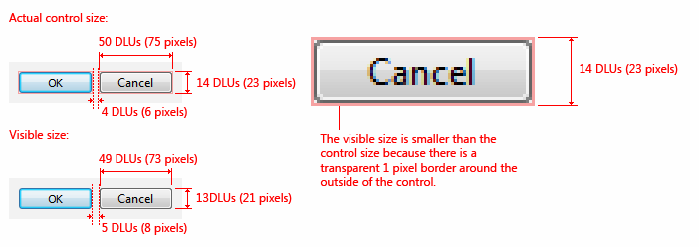
図 234 - コミット ボタンのサイズ(Microsoft Windows ユーザエクスペリエンスガイドラインより)
レイアウト
異なるウィンドウ タイプに使用するコミット ボタンのスタイルの概要
|
パターン |
コミット ボタンのスタイル |
|
モーダル ダイアログ |
[OK]/[キャンセル]または[操作]/[キャンセル] |
|
モードレス ダイアログ |
ダイアログ ボックスの[閉じる]ボタンとタイトルバー |
|
進行状況インジケータ |
(副次的な影響を残さずに)環境を前の状態に戻す場合は[キャンセル]を、それ以外の場合は[停止]を使用します |
コミット ボタンは次のレイアウト パターンに従う必要があります。

図 235 - 標準的なコミット ボタンのレイアウト
|
ボタンのタイプ |
|
|
1 |
既定の([OK]とその他の操作)ボタン |
|
2 |
[キャンセル]または[閉じる]ボタン |
|
3 |
[適用]ボタン |
|
4 |
ダイアログのボタン(省略可能) |
既定、[キャンセル]、[適用]ボタンをこの順序で右揃えで配置します。ダイアログ ボタン(使用する場合)は左に位置合わせしますが、[ヘルプ]ボタン(使用する場合)の右側に配置します。
既定の([OK]とその他の操作)ボタン
ダイアログには既定の操作ボタンを配置する必要があります。このボタンは、ダイアログの主要なタスクに密接につながるものに設定する必要があります。[OK]のラベルを付けることも、操作を表す分かりやすい動詞をラベルに使用することもできます。
- 既定のボタンには、破壊的な結果になりにくいボタンを設定します
- [Enter]キーは既定のボタンのキーボード アクセス ポイントです
[OK]ボタン
[OK]ボタンは設定や一連の設定を保存するときに使用できます。[OK]ボタンには次の規則があります。
- [OK]ボタンは、ダイアログからコミットできる操作が 1 つしかないとき(キャンセルを除く)にのみ使用します。[OK]ボタンを他の操作ボタンと混在させることはできません
- モーダル ダイアログでは、[OK]のクリックは値を適用し、タスクを実行し、ウィンドウを閉じることを意味します。質問に答えるのに[OK]ボタンは使用しません。
- [OK]ボタンには正しくラベルを付けます。[OK]ボタンのラベルは[OK]とし、[Ok]や[Okay]とはしません。
- モードレス ダイアログ ボックスでは[OK]ボタンを使用しません。操作ボタンか[閉じる]ボタンを使用します。
操作ボタン
操作ボタンには、設計者が定義した分かりやすい動詞を付けます。操作ボタンの規則:
- 操作ボタンは、クリックしたときに実行される操作がより明確に分かるように使用します
- 操作ボタンの 1 つを既定として設定する必要があります。これは、ダイアログの主要なタスクに最も密接につながる操作とする必要があります。
- 1 つまたは複数の操作ボタンを設置できますが、操作ボタンと[OK]ボタンを混在させることはできません
- 主な指示に対する特定の回答の代わりに、ネガティブなコミットには[キャンセル]や[閉じる]ボタンを使用します
- [キャンセル]や[閉じる]ボタンを使用しないと、ユーザがキャンセルしようとしたときに、この特定の小さなタスクへのネガティブなコミットに必要以上の検討が必要になることがあります
[キャンセル]または[閉じる]ボタン
- タイトルバーの[閉じる]ボタンが[閉じる]や[キャンセル]と同じ効果を持つことを確認します
- [Esc]キーは[キャンセル]や[閉じる]のキーボード ショートカットです
[キャンセル]ボタン
- [キャンセル]ボタンは、タスクを中止し、変更をコミットしない場合にのみ使用します
- [キャンセル]ボタンをクリックすると、すべての変更が破棄され、タスクがキャンセルされ、ウィンドウが閉じられ、副次的な影響なしに環境が前の状態に戻ります
- ネストされた選択ダイアログ ボックスの場合は、オーナの選択ダイアログの[キャンセル]ボタンをクリックすると、通常は所有される選択ダイアログで行った変更もすべて破棄されます。
- モードレス ダイアログ ボックスでは[キャンセル]ボタンを使用しないでください。その代わりに[閉じる]ボタンを使用します
[閉じる]ボタン
- モードレス ダイアログ ボックスやキャンセルできないモーダル ダイアログでは[閉じる]ボタンを使用します
- [閉じる]ボタンをクリックすると、ダイアログ ボックス ウィンドウが閉じられ、既存の副次的な影響は残ります
[適用]ボタン(省略可能)
[適用]ボタンは、ダイアログ内で行われた階層内のすべてのタブ、ページ、レベルへの変更をコミットします。ダイアログは閉じられません。適用した変更の視覚的なフィードバックがユーザに表示されると便利です。次は、[適用]ボタンの基本的な規則です。
- モーダル ダイアログやモードレス ダイアログでは、[適用]をクリックすると値が適用され、タスクが実行されますが、ウィンドウは閉じられません。
- モードレス ダイアログでは、実行までに時間がかかるタスクや実行までの時間が分からないタスクにのみ[適用]ボタンを使用します。それ以外の場合は、データの変更は直ちに適用されます
- 変更を行っていない場合は、[適用]ボタンは無効になっています。変更を行うと有効になります
- [適用]ボタンにより既にコミットされた変更は、[キャンセル]をクリックしても元に戻りません
- 子ダイアログ(確認など)とのやりとりを行っても、[適用]機能は有効になりません
- 子ダイアログ(確認メッセージなど)をコミットした後に[適用]ボタンをクリックすると、確認をトリガした操作の前に行っていたすべての変更が適用されます
ダイアログ ボタン(省略可能)
ダイアログ ボタンはダイアログ自体の操作を実行します。[開く]ダイアログのお気に入りの管理のための[リセット]や[ツール]などがその例です。これらはダイアログの左端に位置合わせされ(ヘルプ ボタンがある場合はその右)、既定には設定されません。
実装に関する注記
- キーボード アクセス - 各コミット ボタンにはキーボード アクセス キーをマッピングさせる必要があります。既定のボタンは[Enter]キーにマッピングします
- 閉じるボタン([キャンセル]か[閉じる]のいずれか)は[Esc]キーにマッピングします
- [適用]があり、既定のボタンに設定されていない場合は、[Alt] + [A]キーにマッピングします